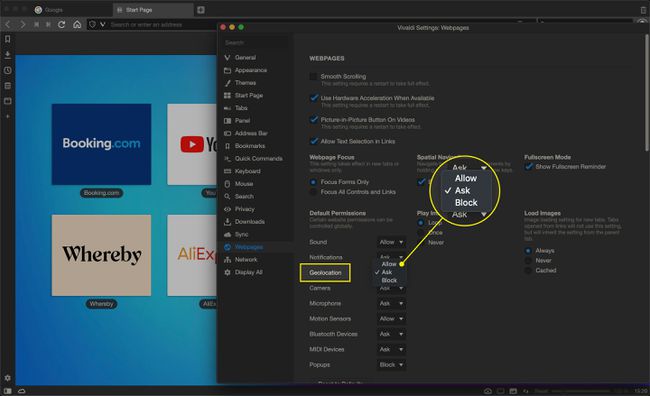Дозволите или забраните приступ подешавањима ваше физичке локације
Геолокација је процес одређивања локације уређаја коришћењем комбинације дигиталних информација. Веб странице и веб апликације може приступити Геолоцатион АПИ то је имплементирано у већини популарних претраживача да би сазнали где се налазите. Ове информације се затим користе из различитих разлога, као што је пружање циљаног садржаја специфичног за ваш комшилук или општу област.
Иако је понекад лепо примати вести, огласе и друге ставке релевантне за ваш одређени локалитет, неке веб сурфери се не осећају пријатно са апликацијама и страницама које користе ове податке за прилагођавање својих онлајн искуство. Имајући ово на уму, прегледачи вам дају прилику да у складу са тим контролишете подешавања заснована на локацији. Туторијали у наставку детаљно објашњавају како да користите и модификујете ову функцију у неколико различитих популарних претраживача.
Овај водич се односи на Цхроме 83.0.4103.116, Едге 83.0.478.58, Фирефок 78.0.1, Интернет Екплорер 11, Опера 68.0.3618.173, Сафари за МацОС 10 и Вивалди 3.1.
Гоогле Цхроме
Гоогле Цхроме је један од најпопуларнијих доступних прегледача, ево како да онемогућите његове услуге геолокације:
-
Изаберите Цхроме Дугме главног менија, означен са три вертикално поравнате тачке. Налази се у горњем десном углу претраживача.
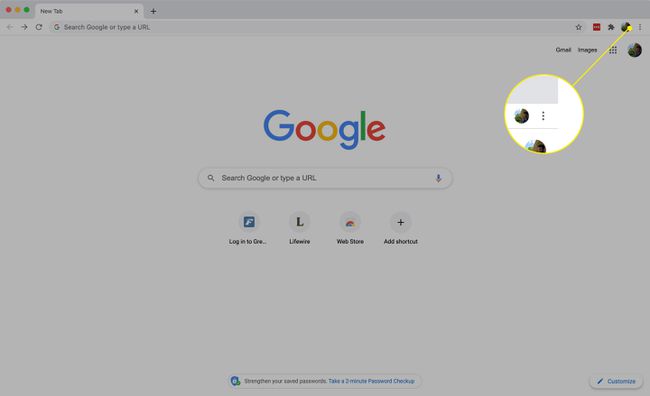
-
Изаберите Подешавања.
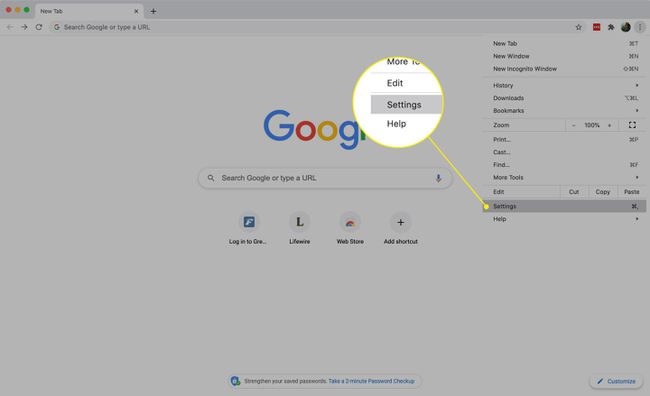
-
Померите се надоле и кликните Подешавања сајта.
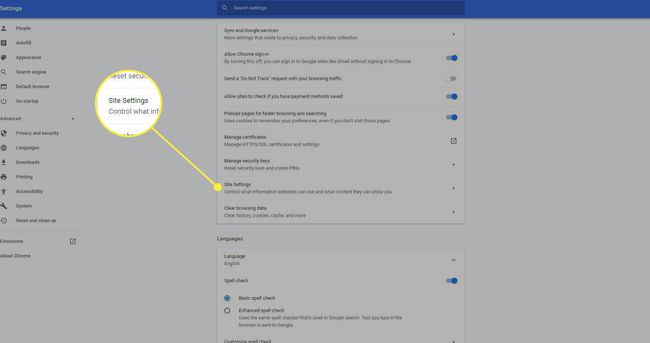
-
Под Дозволе, изаберите Локација.
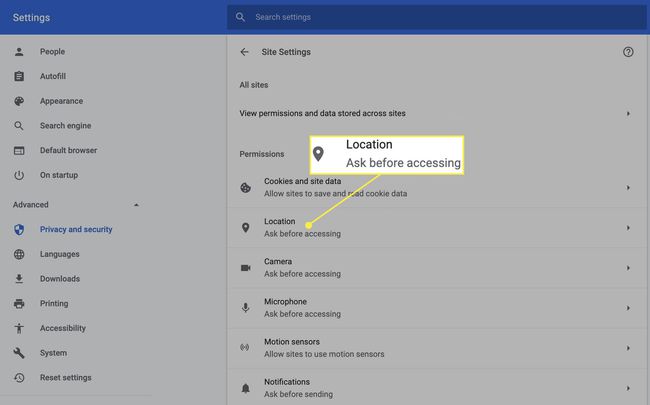
-
Померите Питајте пре приступа (препоручено) клизач да бисте га укључили или искључили. Укључите га ако желите да веб локације затраже вашу дозволу пре него што приступе вашој локацији.
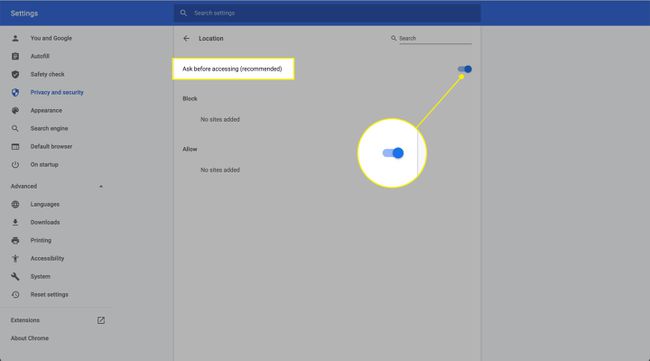
Испод тога можете видети Блокирати одељак и Дозволи одељак. Овде можете видети којим веб локацијама сте дали геолокацијске дозволе и опозвати их, ако је потребно.
Мозилла Фирефок
Прегледање са свешћу о локацији Фирефок тражи вашу дозволу када веб локација покуша да приступи подацима о вашој локацији. Предузмите следеће кораке да бисте потпуно онемогућили ову функцију.
-
Изаберите Мени дугме.
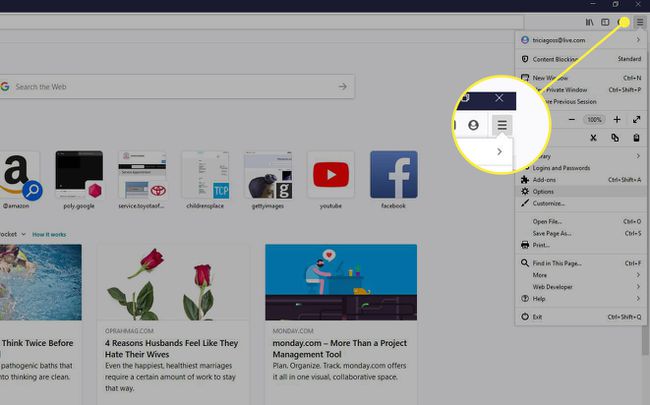
-
Изабери Преференцес.
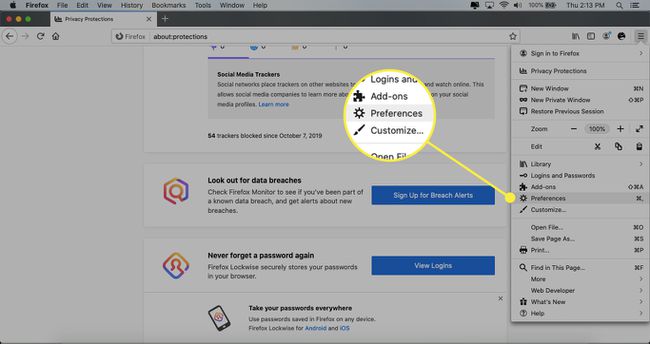
-
Кликните Приватност и безбедност.

-
Померите се надоле до Дозволе и изаберите Подешавања поред Локација.
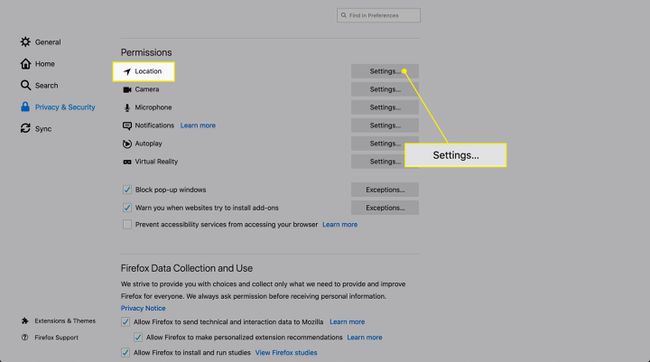
Ово отвара Подешавања - Дозволе за локацију Дијалог. Одавде можете да видите које веб локације су захтевале приступ вашој локацији и да изаберете да их дозволите или блокирате.
Мицрософт ивица
Ево како да подесите које веб локације могу да приступе вашој локацији помоћу најновијег Мицрософт претраживача.
-
Изаберите Подешавања и још много тога дугме (приказано као три хоризонталне тачке) у горњем десном углу екрана.
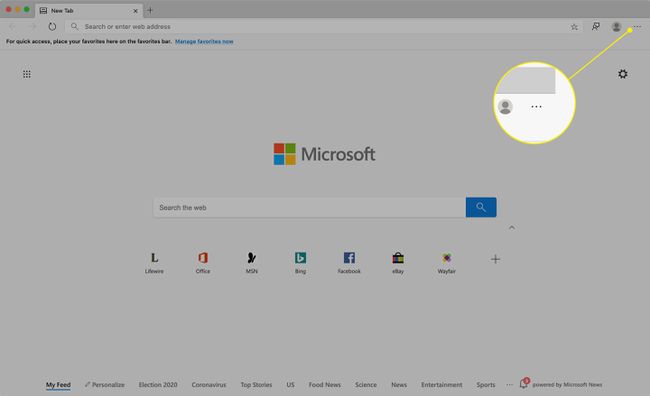
-
Изаберите Подешавања.
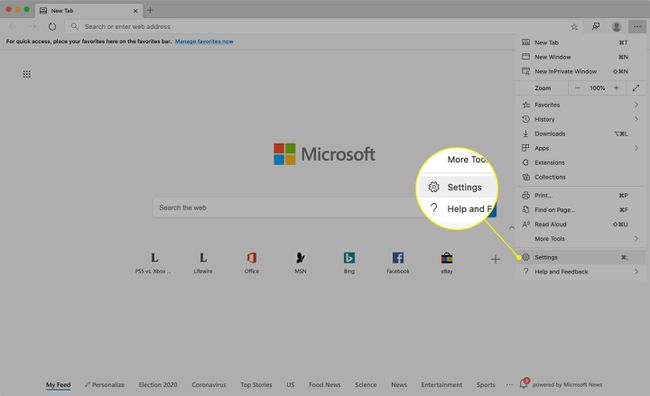
-
Кликните Дозволе за сајт на левој страни екрана.
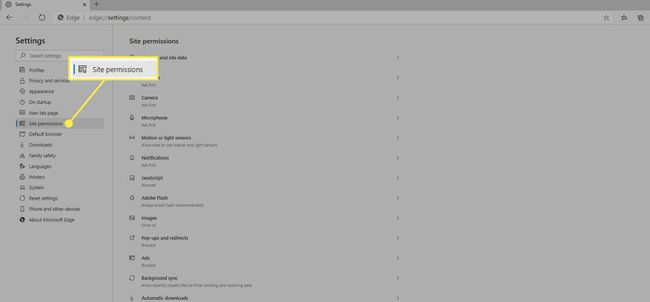
-
Изаберите Локација.

-
Померите Питајте пре приступа (препоручено) клизач да бисте га укључили или искључили. Укључите га ако желите да веб локације затраже вашу дозволу пре него што приступе вашој локацији.
У Блокирати одељак и Дозволи одељцима, можете видети којим веб локацијама сте дали геолокацијске дозволе и опозвати их, ако је потребно.
Опера
Опера користи Гоогле услуге локације да би пратила где се налазите. Када први пут одете на веб локацију користећи претраживач, он од вас тражи да прихватите ГЛС-ове услове и одредбе. Након тога, Опера ће вам дати избор да пошаљете податке о вашој локацији или не, кад год веб локација затражи те информације. Али, ако желите да га потпуно онемогућите, идите на Подешавања (Преференцес на Мац) > Вебситес > Локација и опозовите избор Дозволи веб локацијама да траже моју физичку локацију.
Интернет Екплорер 11
Ево како да онемогућите услуге геолокације у Интернет Екплорер-у 11:
Изаберите Геар икона у горњем десном углу прозора претраживача.
-
Када се појави падајући мени, изаберите Интернет опције.

Изаберите Приватност таб.
-
Финд тхе Локација одељак под Опције приватности и кликните на поље за потврду поред Никада не дозволите веб локацијама да траже вашу физичку локацију. Када је активирана, ова опција налаже претраживачу да одбије све захтеве за приступ подацима о вашој физичкој локацији.

Тхе Цлеар Ситес дугме се такође налази у оквиру Локација одељак. Сваки пут када веб локација покуша да приступи подацима о вашој локацији, ИЕ11 ће од вас затражити да предузмете акцију. Поред тога што дозвољавате или одбијате тај појединачни захтев, имате опцију да блокирате или безбедну листу одговарајуће веб локације. Ове преференце се затим чувају у претраживачу и користе се приликом наредних посета тим сајтовима. Да бисте избрисали све те сачуване поставке и почели изнова, изаберите Цлеар Ситес дугме.
Сафари за Мац рачунаре
Сафари је подразумевани Интернет претраживач који се испоручује са свим Мац рачунарима. Да бисте приступили или одбили приступ својој физичкој локацији у Сафарију:
-
Кликните Системске поставке опцију у Аппле менију или у Доцк-у.

-
Изаберите Безбедност и приватност.

-
Кликните Приватност картицу и изаберите Локација услуге из левог окна.

-
Кликните икона закључавања да бисте променили подешавања и унесите своју администраторску лозинку ако добијете упит.
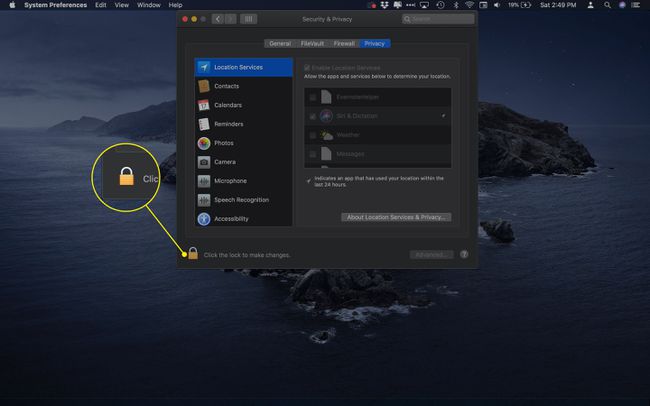
-
Омогућите или онемогућите услуге локације тако што ћете ставити (или уклонити) чек испред Омогућите услуге локације.

Означите поље испред Сафари да бисте омогућили услуге локације за претраживач. Уклоните квачицу да бисте спречили Сафари да дели вашу локацију.
Вивалди
Вивалди је бесплатни веб претраживач на више платформи који је лансиран 2016. То је најприлагодљивији од популарних веб претраживача.
-
Кликните Подешавања зупчаника у доњем левом углу екрана.
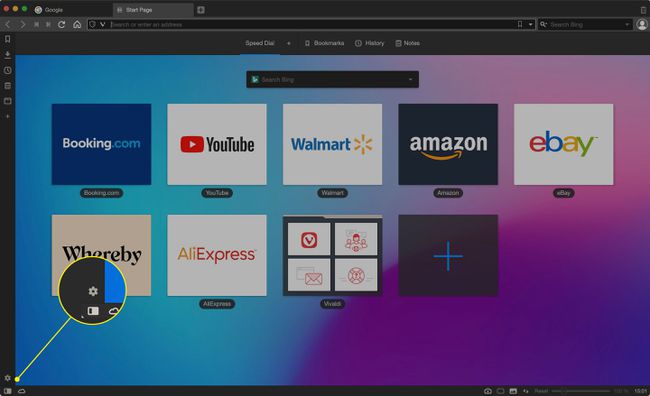
-
Изаберите Веб странице лево.

-
Под Подразумеване дозволе, отворите мени поред Геолокација. Имате три опције:
- Дозволи: Сваки сајт на који се крећете може да види вашу локацију.
- Питати: Вивалди ће вас питати пре давања дозволе за локацију сајту.
- Блокирати: Ниједан сајт не може да види вашу локацију.